Preprosta obdelava fotografij je zelo zahtevana funkcija, ki jo potrebujejo številni uporabniki. Vendar, da bi iz fotografije izrezali fragment ali izvedli barvno korekcijo, sploh ni treba uporabljati priznanih voditeljev v industriji urejanja slik, na primer Adobe Photoshop. Za preprosta dejanja je funkcionalnost majhnih programov povsem dovolj.
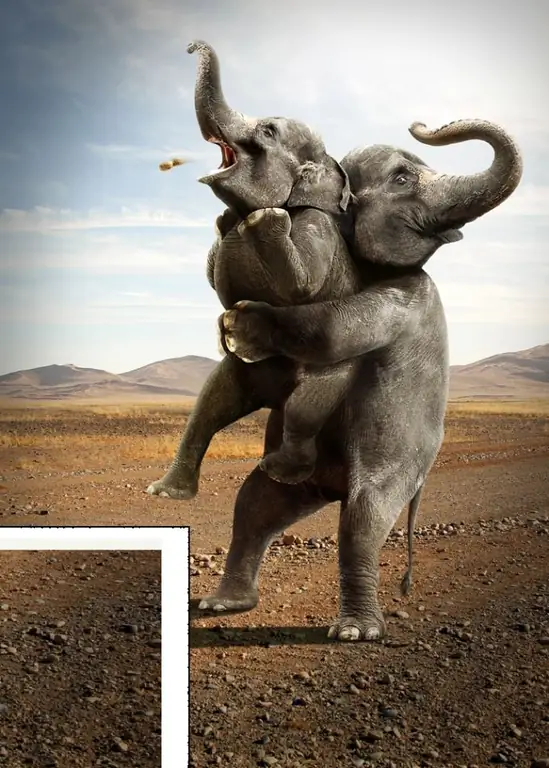
Navodila
Korak 1
Obstaja kar veliko število programov, ki združujejo možnost ogleda slik in njihove preproste obdelave. To so na primer IrfanView, ACD See, FastStone Image Viewer in drugi. Če takšnega programa niste namestili, poiščite in prenesite distribucijski komplet v omrežje. Nadaljnje korake, ki kažejo, kako izrezati fragment s fotografije, bomo prikazali na primeru programa IrfanView.
2. korak
Po namestitvi programa odprite fotografijo. Poiščite fragment slike, ki ga želite izrezati, in ga z gumbi z narisano lupo s simboloma "+" in "-" približajte čim bližje. S klikom na levi gumb miške na območju s fotografijo boste videli, da bo kazalec v obliki križa. Z držanjem gumba miške izberite želeno pravokotno območje na sliki. Po potrebi prilagodite meje izbora, tako da jih spremenite s kazalko.
3. korak
Če želite izrezati fragment s fotografije, pojdite v meni Uredi in izberite ukaz Izreži - Izbor. Izbor bo izginil. V istem meniju lahko storite nasprotno: izbrišete območje fotografije, ki je zunaj izbranih meja. To se naredi z območjem Cut zunaj ukaza za izbiro.
4. korak
V primeru, da na fotografiji ne želite le izrezati fragmenta, ampak na primer obrezati sliko vzdolž določene meje, program nudi še eno funkcijo. Izberite želeno območje fotografije in v meniju Uredi izberite ukaz Crop selection. Izbrano območje bo ostalo, preostali del slike bo izbrisan.






